10 Apple Watch Tipps & Tricks, die ihr kennen müsst!
119.485 Aufrufe • Lesezeit: 7 Minuten
Als Apple Watch Besitzer kennt ihr vermutlich schon die eine oder andere Funktion der Apple-Uhr. Es gibt jedoch unzählige Features und Einstellungen, die unter der Oberfläche schlummern und viele Nutzer gar nicht erreichen. Und genau auf diese (unfreiwillig) versteckten Funktionen haben wir uns in diesem Artikel gestürzt. Egal, ob ihr euch gerade erst eine Apple Watch zugelegt habt oder schon länger auf die Dienste der Smartwatch vertraut: Die folgenden 10 Apple Watch Tipps und Tricks sollte jeder kennen.
1. Immer die letzte App anzeigen
Wenn sich die Apple Watch in den Standby-Modus verabschiedet und ihr sie anschließend per Fingertipp oder Handbewegung aufweckt, landet ihr in der Regel wieder auf dem Zifferblatt. Selbst dann, wenn ihr vorher eine App geöffnet habt. Stellt euch vor, ihr möchtet immer wieder auf eine bestimmte App zugreifen, z. B. um Nachrichten zu schreiben, zwischendurch ein Spiel zu spielen oder Aktienkurse zu checken. Dann wollt ihr sicherlich nicht alle paar Sekunden automatisch zum Watch Face zurückkehren. Um immer die letztgeöffnete App anzuzeigen, gibt es eine Option, die ihr nutzen könnt.
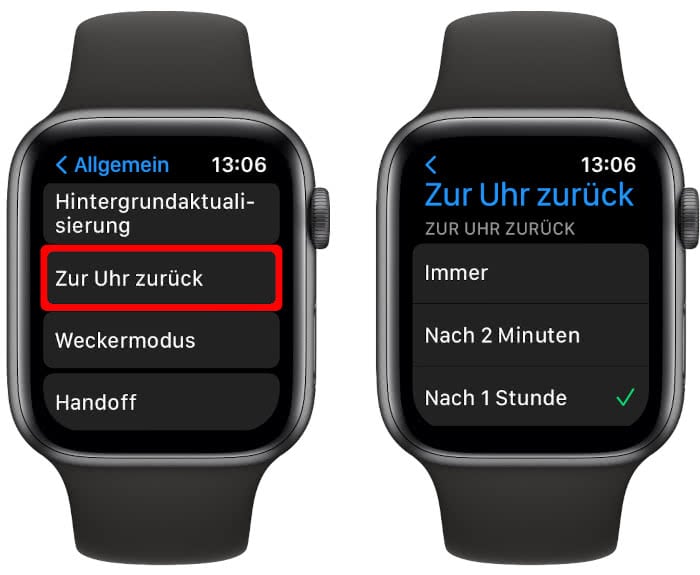
Geht dazu unter „Einstellungen“ → „Allgemein“ → „Zur Uhr zurück“. Dort könnt ihr wählen, ob die Watch immer, nach 2 Minuten oder erst nach einer Stunde zum Zifferblatt zurückkehren soll. So verhindert ihr, dass ihr nach jedem Ruhezustand erneut eine bestimmte App ansteuern und öffnen müsst.
2. Töne blitzschnell stummschalten
Wenn eure Apple Watch zu einem unpassenden Zeitpunkt losklingelt, könnt ihr die Uhr mit einer einfachen Geste ganz schnell stummschalten. Wenn ihr also z. B. im Meeting, während einer Vorlesung oder beim Sport einen Anruf oder einen Schwall Nachrichten erhaltet, könnt ihr einfach eure Hand flach auf das Display legen und schon gibt die Uhr keinen Mucks mehr von sich. Auf diese Weise könnt ihr euch den Umweg ins Kontrollzentrum, wo ihr Töne ebenfalls stummschalten könnt, sparen.
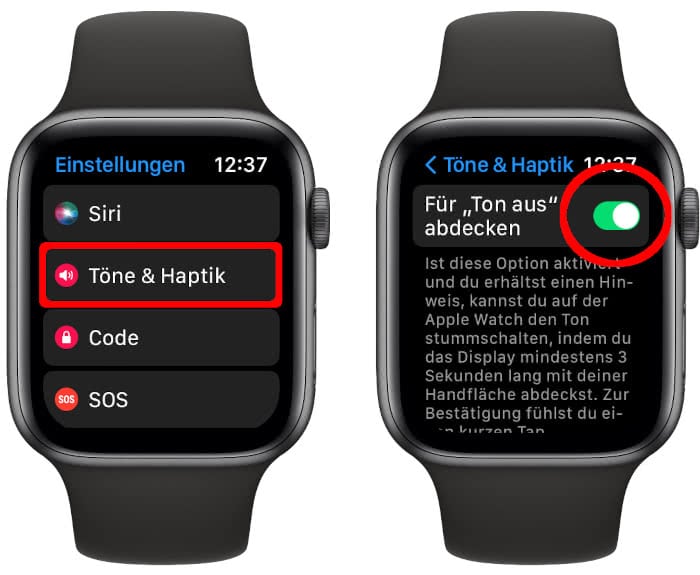
Praktisch: Wenn ihr einen Anruf empfangt und den Apple Watch Screen nur kurz mit der Hand abdeckt, wird nur der Klingelton lautlos gestellt. Der Anrufer wird nicht abgelehnt und es klingelt am anderen Ende weiter. Lasst ihr die Kralle länger auf dem Bildschirm liegen, wird der Anruf komplett abgewürgt. Falls die Funktion nicht bereits aktiviert sein sollte, könnt ihr diese auf der Apple Watch unter „Einstellugen“ → „Töne & Haptik“ → Für „Ton aus“ abdecken einschalten.
3. Uhrzeit vorstellen
Wer immer ein wenig früher da sein möchte oder zumindest immer pünktlich sein will, kann seine Apple Watch auch manuell vorstellen.
Öffnet dazu die Einstellungen-App auf eurer Apple Watch, scrollt ganz nach unten und wählt den Punkt „Uhr“. Mit einem Tipp auf die Schaltfläche ganz oben habt ihr die Möglichkeit, die Zeit auf dem Zifferblatt vorzustellen. Dreht an der digitalen Krone, um die Uhr beliebig viele Minuten vorzustellen. Bestätigt das Ganze mit einem Tipp auf das grüne Häkchen, fertig!
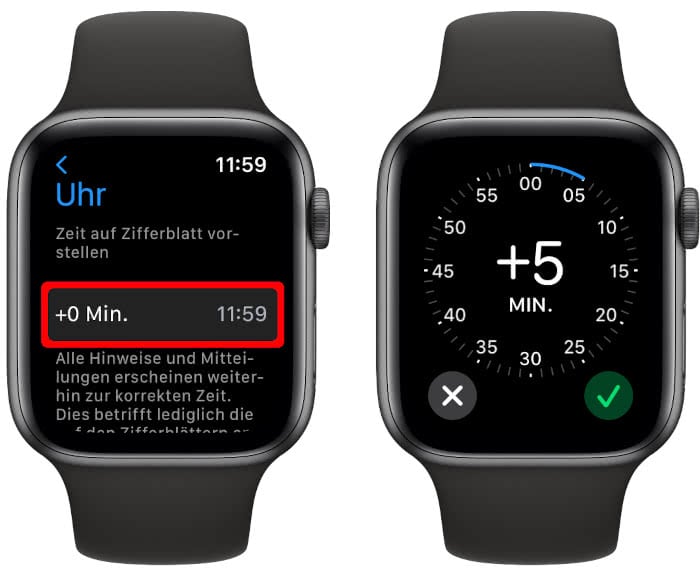
Die Einstellung betrifft im Übrigen nur die auf dem Zifferblatt angezeigte Uhrzeit. Alle Hinweise und Mitteilungen erscheinen weiterhin zur richtigen Zeit.
4. Standardantworten erstellen für Nachrichten
Nachrichten auf der Apple Watch zu beantworten, ist zugegebenermaßen nicht besonders bequem. Außer man hat Lust, die Dienste von Apples Sprachassistentin Siri in Anspruch zu nehmen. Mithilfe von sogenannten Standardantworten könnt ihr jedoch auch händisch schnell auf Nachrichten reagieren. Dabei handelt es sich um eigene vorformulierte Sätze oder Wörter, die ihr bei Bedarf schnell per Fingertipp auf der Apple Watch verschicken könnt.
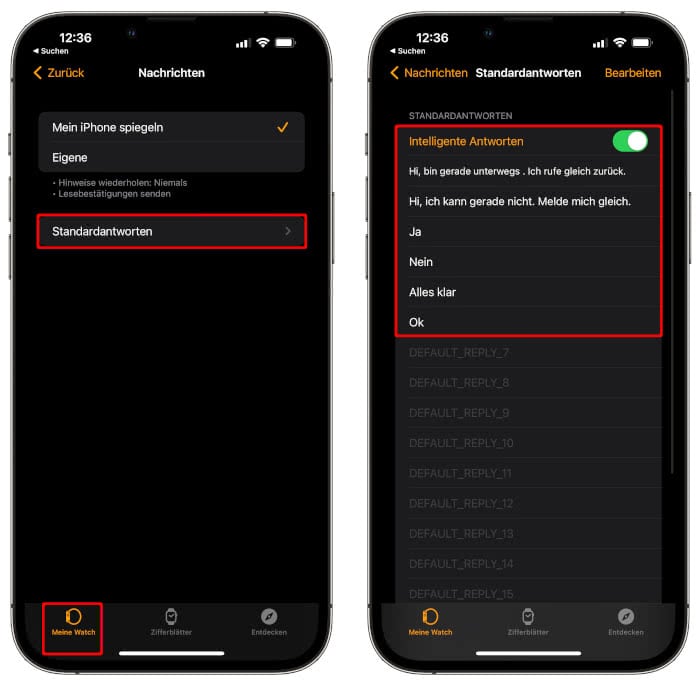
Öffnet dazu die Watch-App auf dem iPhone, wählt den Tab „Meine Watch“ und geht auf „Nachrichten“. Tippt anschließend auf den Punkt „Standardantworten“. Hier könnt ihr nun allerlei vorgefertigte Antworten hinzufügen. Der Phantasie sind keine Grenzen gesetzt. Von kurzen „Ja“, „Nein“ oder „Ok“ bis zu genaueren Ausführungen wie „Ich bin gerade unterwegs. Rufe gleich zurück“ ist alles möglich.

Wenn ihr dann eine iMessage erhaltet, wischt ihr am Display nach oben und könnt per Fingertipp eine der zuvor hinzugefügten Antworten auswählen. So spart ihr einiges an Zeit und könnt Nachrichten bequem und schnell auf der Apple Watch beantworten.
5. Apple Watch als Nachtuhr nutzen
Die Apple Watch besitzt seit einiger Zeit ein praktisches Feature, das viele Nutzer immer noch nicht kennen. So könnt ihr die Uhr auch als Nachtuhr verwenden, die euch neben Zeit, Datum und Ladestand auch die Weckzeit anzeigt – vorausgesetzt ihr habt auf der Watch einen Wecker gestellt.
Dafür müsst ihr die Apple-Uhr nur mit dem Ladekabel verbinden und sie auf die Seite (mit den Tasten nach oben) legen und schon erscheint die bildschirmfüllende Anzeige.

Diese geht recht schnell in den Standby-Modus. Wenn ihr jedoch die Watch antippt oder die Oberfläche, auf der sie liegt, berührt, leuchtet das Zifferblatt auf. Um die Funktion zu aktivieren, öffnet ihr die Einstellungen auf eurer Apple Watch, geht auf „Allgemein“ und dann auf „Weckermodus“. Aktiviert das Feature mit einem Tipp auf den Schalter.
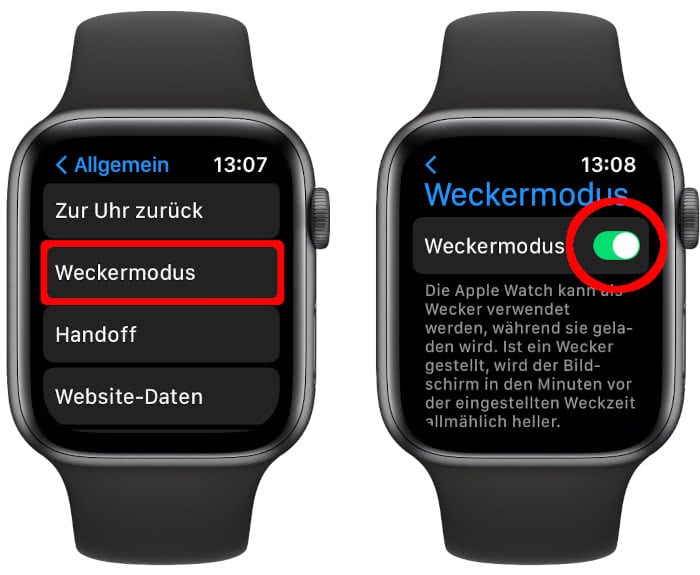
6. Aktuellen Standort teilen
Auf der Apple Watch könnt ihr auch euren aktuellen Aufenthaltsort via iMessage teilen. Wenn ihr euch z. B. mit Freunden in der Stadt treffen wollt, können diese dann genau sehen, wo ihr gerade seid. Oder ihr wollt jemanden besuchen und zwischendurch euren aktuellen Standort durchgeben. Dazu müsst ihr wie folgt vorgehen.
Öffnet zunächst die Nachrichten-App auf der Apple Watch und wählt einen Kontakt aus, mit dem ihr euren Standort teilen wollt. Scrollt dann ganz nach unten und tippt auf „Standort senden“. Euer aktueller Standort wird nun im Chatverlauf angezeigt und der Empfänger kann sehen, wo ihr euch befindet.
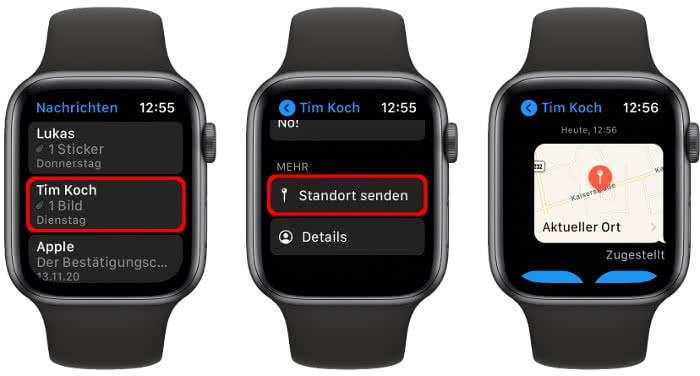
7. Blitzschnell eigenes Zifferblatt erstellen
Seitdem es die „Zifferblatt erstellen“-Option auf dem iPhone gibt, könnt ihr euch beliebige Fotos direkt und ohne Umwege als Zifferblatt auf die Apple Watch holen.
Wählt dazu einfach irgendein Bild in der Fotos-App am iPhone aus, geht links unten auf das Teilen-Symbol und tippt im Menü auf „Zifferblatt erstellen“.
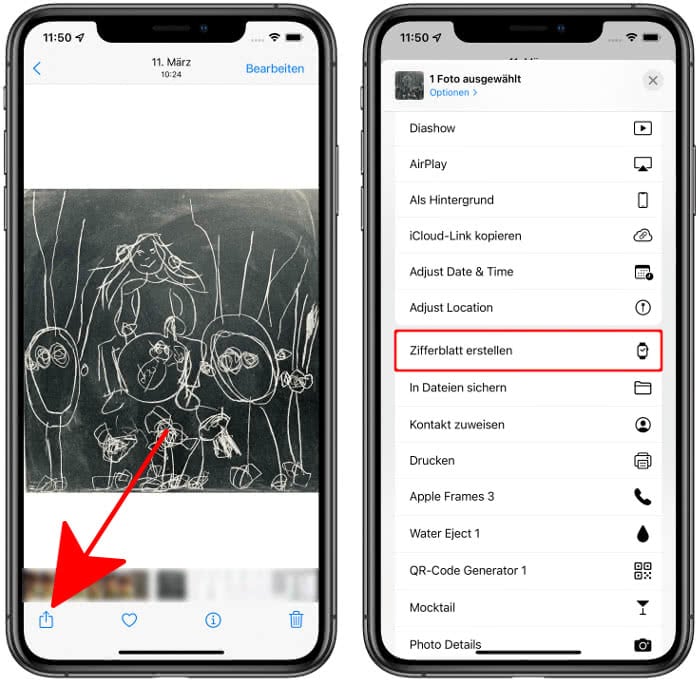
Im Anschluss wählt ihr aus, ob ihr ein normales „Fotos-Zifferblatt“ oder ein „Kaleidoskop-Zifferblatt“ erstellen wollt. Als Nächstes könnt ihr diverse Einstellungen vornehmen, wie z. B. die Farbe anpassen oder bis zu 24 weitere Fotos auswählen. Sobald ihr auf den „Hinzufügen-Button“ tippt, erscheint das Foto als Zifferblatt auf der Apple Watch.

8. iPhone im Dunkeln wiederfinden
Stellt euch vor, es ist dunkel und ihr tragt eure Apple Watch, könnt aber das iPhone nirgends finden. Was viele nicht wissen: Die Apple Watch verfügt über eine praktische Funktion, mit der ihr euer iPhone selbst bei totaler Dunkelheit finden könnt. Voraussetzung ist, dass sich die Apple Watch im Bluetooth Radius eures iPhones befindet. Beide Geräte sollten also nicht weiter als 10 bis 15 Meter voneinander entfernt sein.
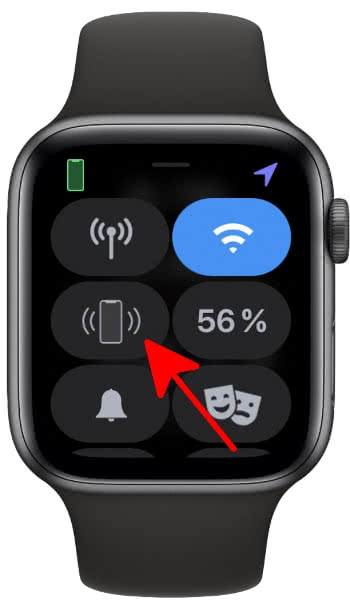
Um euer iPhone im Dunkeln wiederzufinden, wischt vom unteren Display-Rand nach oben, um das Kontrollzentrum zu öffnen. Wenn ihr jetzt das stilisierte iPhone-Symbol gedrückt haltet, wird nicht nur ein Hinweiston auf dem Smartphone abgespielt, sondern zusätzlich auch der Kamerablitz aktiviert. So findet ihr euer iPhone auch im Dunkeln ganz leicht wieder.
9. Apple Watch Probleme schnell beheben
Eure Apple Watch reagiert nicht, läuft langsam oder stürzt ab? Oder die Uhr will nicht richtig starten und das Display bleibt schwarz? Mit einem sogenannten Apple Watch Hard Reset (oder auch erzwungenem Neustart) lassen sich allerlei Probleme schnell und ohne Datenverlust und ohne Zurücksetzen der Einstellungen beheben.

Dafür müsst ihr eine spezielle Tastenkombination anwenden: Haltet die Seitentaste und die digitale Krone eurer Apple Watch gleichzeitig für etwa 10 Sekunden gedrückt. Wenn das Apple Logo am Display erscheint, lasst ihr die Tasten wieder los. Das watchOS-System fährt nun erneut hoch und eure Apple Watch sollte keine Auffälligkeiten mehr zeigen.
10. Uhrzeit ansagen lassen
Wer hin und wieder Schwierigkeiten hat, die Uhrzeit auf dem kleinen Apple Watch Display zu lesen, könnt ihr euch diese auch von der Uhr vorlesen lassen.
Um die Funktion zu aktivieren, öffnet ihr zunächst die „Einstellungen“ auf eurer Apple Watch. Scrollt dann nach unten und geht auf „Uhr“. Schaltet die Option „Zeitansage“ ein, indem ihr auf den Schalter tippt.
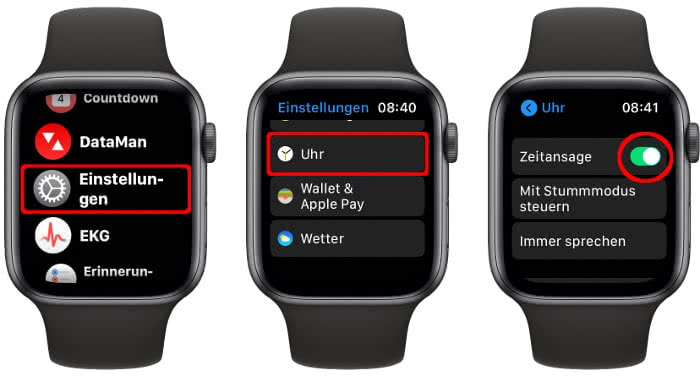
Wenn ihr nun zwei Finger aufs Zifferblatt legt, verrät euch Siri die aktuelle Uhrzeit. Falls ihr nicht wollt, dass Siri die Zeit durchgibt, wenn eure Apple Watch stummgeschaltet ist, setzt das Häkchen bei „Mit Stummmodus steuern“. Soll die Zeitansage auch im stummen Modus funktionieren, wählt „Immer sprechen“.
Tipp: Aktiviert ihr in den „Uhr“-Einstellungen die Option „Windspiel“, wird jede Stunde automatisch ein Ton (Glocken oder Vögel) abgespielt.